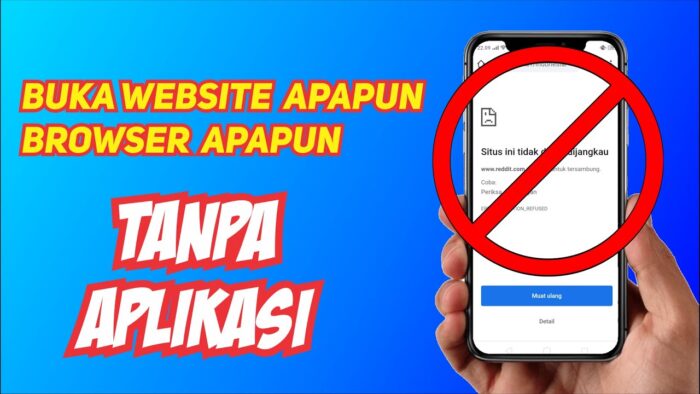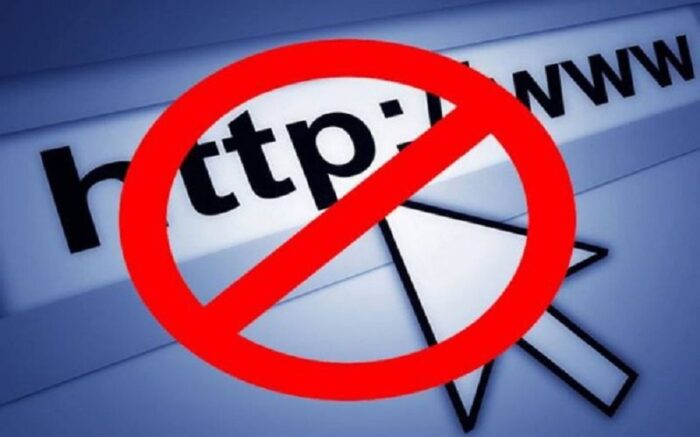Koranpangkep.id – Bagaimana Cara Membuka Situs Diblokir, solusi ini bisa kalian coba terutama ketika kamu sedang melihat beberapa situs yang penting dan krusial. Seperti TikTok, Twitter, WhatsApp, Facebook, Youtube dan situ yang penting lainnya benar benar di blokir Kominfo.
Terdapat situs-situs yang sudah diblokir oleh pemerintah, umumnya memang diduga telah mengandung unsur yang berbahaya, contohnya mengandung unsur dewasa, judi dan yang lainnya. Lantas, ketika kamu mencoba membuka situs yang sudah diblokir dianggap sebagai tindakan ilegal dan telah melanggar peraturan pemerintah.
Kemudian, jika Facebook atau WhatsApp telah diblokir pemerintah, bagaimana cara mengaksesnya? Berikut ini kami akan memberika trik dan tips cara untuk membuka web yang terblokir tanpa menggunakan aplikasi.
Cara Untuk Membuka Web Yang Telah Terblokir Tanpa Menggunakan Aplikasi Di Ponsel
Bagaimana cara membuka situs diblokir dari Google Chrome HP, baik di HP iPhone ataupu Android? Caranya sangat mudah. Apalagi, cara ini juga bisa kalian gunakan melalui aplikasi browser lainnya.
1. Menggunakan Situs Proxy
Disini kami telah mencoba menggunakan situs CroxyProxy di sini karena lebih mudah digunakan dan lebih stabil untuk Android dan iOS. Berikut langkah-langkahnya.
- Kunjungi situs web CroxyProxy (https://www.croxyproxy.com/).
- Masukkan tautan situs web yang diblokir oleh server yang ingin kamu kunjungi di kolom yang sudah disediakan.
- Klik tombol Pergi atau go!
- Tunggu hingga situs muncul.
Jika memori atau RAM ponsel kamu hampir penuh dan sudah tidak dapat menambahkan aplikasi VPN, maka memakai Google Chrome HP tersebut dapat digunakan.
2. Menggunakan Secure Shell
Kamu juga dapat membuka cara membuka situs diblokir menggunakan SSH (Secure Shell). SSH bertindak sebagai sistem yang akan melindungi data-data dari serangan virus.
Kita dapat mengatakan bahwa baik VPN dan SSH memiliki fitur yang lumayan sama. Perbedaannya adalah kamu bisa gunakan dari pihak ketiga di sini, terutama dalam proses tunneling SSH.
Untuk menggunakan metode SSH, kamu akan langsung menggunakan ponsel Android kamu. Caranya sangat sederhana dan kamu bisa mengikutinya seperti yang ada dibawah.
- Open website FastSSH, dan memilih server diIndonesia.
- Klik Buat Akun SSH.
- Membuat akun serta memasukkan nama pengguna dan kata sandi kamu.
- Klik Buat Akun.
- Catat nama pengguna SSH , kata sandi SSH, dan alamat IP host.
- Pertama-tama, instal aplikasi KPNTunnel Revolution.
- Membuka Aplikasi KPNTunnel Riv > Pengaturan > Aktifkan SSHnya.
- Scroll ke bawah dan di Host/IP, isikan format yang kamu sebutkan tadi.
- Nyalakan auto connect kembali, lalu isikan pinger URL dengan “www.bing.com”.
- Aktifkan DNS khusus dan gunakan pengaturan default untuk di bagian aplikasi.
- Kemudian balik ke halaman awal.
- Klik Mulai untuk mulai menggunakan SSH.
Cara Untuk Membuka Web Yang Telah Terblokir Tanpa Memakai Aplikasi Di PC
Dibagian kedua ini, kami mau menjelaskan mengenai cara membuka situs diblokir dari Google Chrome untuk PC, akan tetapi tetap dapat menggunakan aplikasi seperti browser dan yang lainnya.
1. Menggunakan Web Proxy Di PC
Ternyata memakai VPN terbaik untuk PC, kami memakai proxy web yang sering kita dengar ProxySite dapat membantu kamu untuk membuka situs web yang terblokir dengan sangat gampang.
Metode cara membuka situs diblokir ini sesederhana membuka kunci internet positif untuk android tanpa memakai aplikasi yang dijelaskan di atas. Yang harus kamu lakukan adalah mengikuti langkah-langkah ini!
- Kunjungi web Proxysite (https://www.proxysite.com/).
- Pilih proxy mana yang mau kamu gunakan dari daftar dropdown.
- Masukkan URL situs yang terblokir yang ingin kamu kunjungi, klik Go.
- Tunggu sampai halaman situs sudah selesai ditampilkan.
Sebenarnya memakai aplikasi vpn sangat lebih mudah, tetapi cara membuka web yang sudah terblokir dari google chrome di pc atau hp yang telah kamu gunakan ketika sedang stuck.
2. Ekstensi Dari VPN
Selain memakai web proxy, kamu juga bisa gunakan VPN Google untuk membuka blokiran yang ada. Terdapat hal bagusnya yaitu ekstensi tidak memerlukan ruang instalasi apa pun.
Sebelumnya kami menulis artikel yang merekomendasikan 10 VPN dari Chrome tidak berbayar dan special yang dapat kamu gunakan. Kamu dapat memilih dari artikel berikut.
Berikut ini adalah caranya:
- Pergi ke situs web ekstensi Chrome di tautan berikut.
- Di riwayat pencarian, search name ekstensi yang diinginkan
- Klik hasil search yang telah muncul, kemudian kamu pilih opsi “Tambahkan ke Chrome” disebelah kanan atas.
- Ekstensi kamu telah ditambah bakal muncul di bilah Google.
- Tekan VPN, kemudian cari Opsi Aktivasi.
3. Cara Akses Situs Yang Sudah Terblokir Pakai Translate Google
Kamu tidak salah baca, kamu bisa menggunakan web Penerjemah Bahasa Google ini bisa cara membuka situs diblokir tanpa memasang aplikasi lainnya.
Tetapi sayangnya, metode membuka web yang sudah terblokir ini cuma bisa dilakukan lewat komputer pribadi atau laptop, dan tidak melalui ponsel. Penasaran bagaimana? ayo kita simak cara-caranya.
- Cari situs web Google Terjemahan dari browser di komputer kamu.
- Pilih dari bahasa Indonesia ke bahasa Inggris atau apa pun itu.
- Masukkan link web yang telah terblokir yang akan kamu kunjungi.
- Klik gambar kotak link yanga akan muncul dan tunggu hingga situs terbuka.
4. Cara Membuka Situs Terblokir Memakai Server DNS
Cara membuka situs diblokir tanpa aplikasi lain di laptop atau pc – gunakan dns di laptop. Berikut langkah-langkahnya:
- Buka Pengaturan Jaringan di Panel Kontrol.
- Buka Jaringan dan Internet > Jaringan dan Pusat Berbagi.
- Klik kanan Koneksi > Properti.
- Klik pada Properti TCP/IPv4.
- Klik Gunakan server DNS berikut.
- Masuk melalui server DNS Google dengan cara manual (8.8.8.8; 8.8.4.4).
- Lalu tekan OK untuk menyimpan dan keluar.
Kamu sekarang dapat mengakses server DNS Google. Situs yang telah diblokir oleh ISP sekarang tersedia untuk dilihat.
5.Cara Membuka Situs Web Yang Diblokir Berdasarkan Alamat IP
Web yang diblokir mungkin memiliki pencari uniform resource locator (URL) yang serupa, bukan alamat IP. Jika demikian, kamu dapat membuka web yang telah terblokir menggunakan alamat IP-nya.
Untuk mengakses situs menggunakan metode cara membuka situs diblokir, cukup temukan alamat IP dan salin ke browser kamu. Jadi bagaimana kamu mengetahui alamat IP sebuah situs web? Berikut cara cepatnya:
- Tekan tombol Windows + R pada keyboard kamu.
- Ketik cmd dan klik OK.
- Baris perintah akan muncul.
- Ketik ping diikuti oleh web yang terblokir. Misalnya, ping situs web .com, tekan Enter.
- Alamat IP web akan muncul.
- Kemudian kamu Salin dan tempel address IP ke browser.
Ada juga kemungkinan bahwa tidak hanya URL tetapi juga alamat IP dari situs yang bersangkutan akan diblokir.
6. Cara Membuka Situs Web Menggunakan Wayback Machine
Cara membuka web yang sudah terblokir tanpa aplikasi selanjutnya adalah dengan menggunakan Wayback Machine. Ini adalah arsip digital situs yang menyimpan berbagai versi situs sebelumnya dan kemudian menyajikannya kepada pengguna.
Kamu dapat memilih versi yang tersedia dari situs favorit kamu dan menonton video dan mendengarkan audio yang saat ini tidak tersedia tetapi disimpan oleh Wayback Machine. Berikut langkah-langkahnya.
- Membuka situs https://archive.org/web/.
- kemudian ketik address dikolom pencarian, situs yang telah terblokir
- Arsip digital akan ditampilkan berdasarkan tanggal, bulan, dan tahun.
- Pilih gambar yang ingin kamu tampilkan.
- Arsip digital untuk tanggal tersebut akan terlihat dan tersedia.
7. Cara Membuka Situs Yang Terblokir Pakai Operamini
Apa pernah kamu seseorang dari temanmu menyarankan untuk memakai browser Opera sebagai jalan keluar cara membuka situs diblokir?
Browser Opera, yang hadir mempunyai VPN-nya sendiri, dikatakan sebagai solusi untuk masalah yang kamu alami sekarang. Lantas, apakah ini sangat membantu? Mari mencoba!
- Unduh dan instal browser Opera di komputer atau laptop kamu.
- Klik pada menu Pengaturan.
- Pada halaman pengaturan, masukkan key words nya “VPN” ke kotak pencarian.
- Aktifkan VPN nya.
- Buat new tab dan pastikan gambar VPN muncul di sebelah kolom pencarian.
- Kemudian kamu kunjungi situs web yang telah diblokir.
Berbicara soal metode membuka blokir situs web ini hanya berfungsi di browser Opera untuk PC atau laptop. Sedangkan untuk versi mobile di smartphone, kami pernah mencobanya dan gagal.
Keunggulan & Kelemahannya Mengakses Web Diblokir Dari Browser Tanpa Menggunakan Aplikasi
Walaupun caranya mengakses web yang terblokir tanpa memakai aplikasi tambahan tergolong sederhana, akan tetapi cara ini mempunyai sejumlah kelebihan dan kelemahannya yang harus kamu perhatikan.
Keunggulan Proxy Web
- Kamu bisa melakukannya dengan langsung tanpa ada aplikasi lain,apalagi dengan aplikasi browser yang tersedia contohnya Safari, Internet Explorer, dan Google Chrome.
- Keamanan sangat terjamin, dikarenakan data diri (alamat IP) tidak terbaca, karena sebelumnya disembunyikan oleh proxy.
Kelemahan dari Proxy Web
- Ketika pemuatan web yang terblokir membutuhkan waktu lebih lama daripada menjelajahi situs secara keseluruhan.
- Ini hanya bisa dilakukan melalui tab saat menjelajah melalui proxy web. Kemungkinan tidak tersedia fungsionalitas lintas perangkat.
Ada beberapa cara untuk menuju ke Roma, dan jika cara di atas untuk membuka web yang sudah terblokir tanpa menggunakan aplikasi yang ada di Android maupun PC tidak tersedia, ada beberapa cara lainnya.
Akhir Kata
Berikut ini adalah penjelasan tentang bagaimana Cara Membuka web yang terblokir tanpa aplikasi. Kamu dapat dengan mudah menerapkan metode yang dijelaskan di atas dengan PC maupun laptop dan ponsel yang kamu punya.
Sekian terimakasih untuk kalian yang sudah membacanya dan semoga bermanfaat.